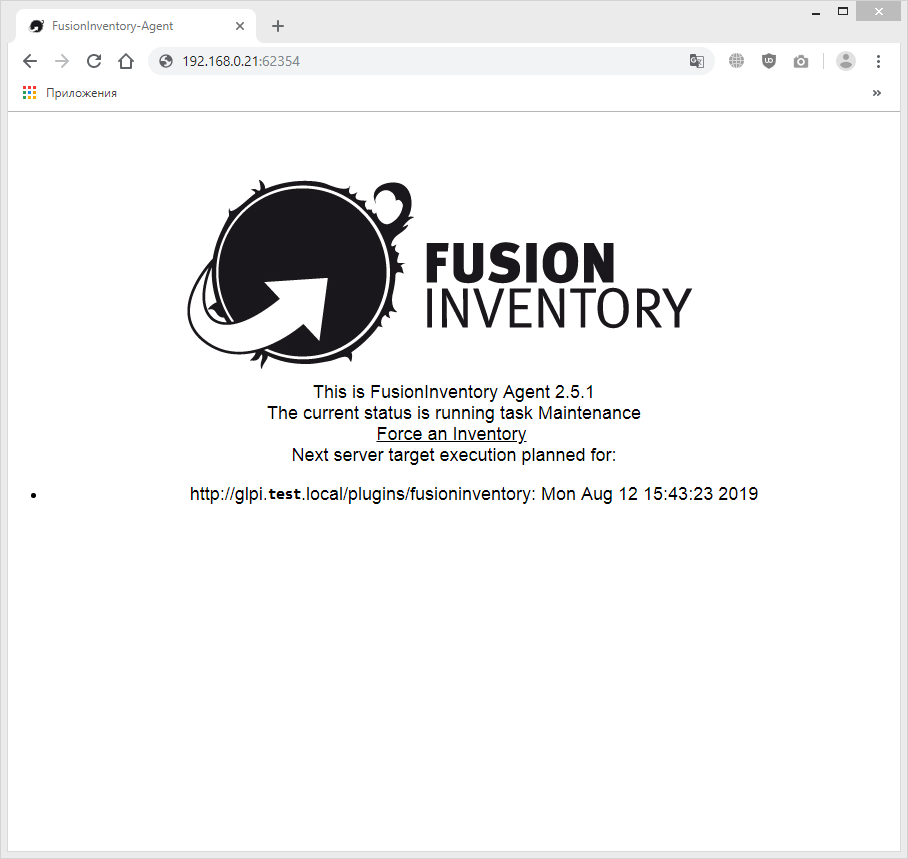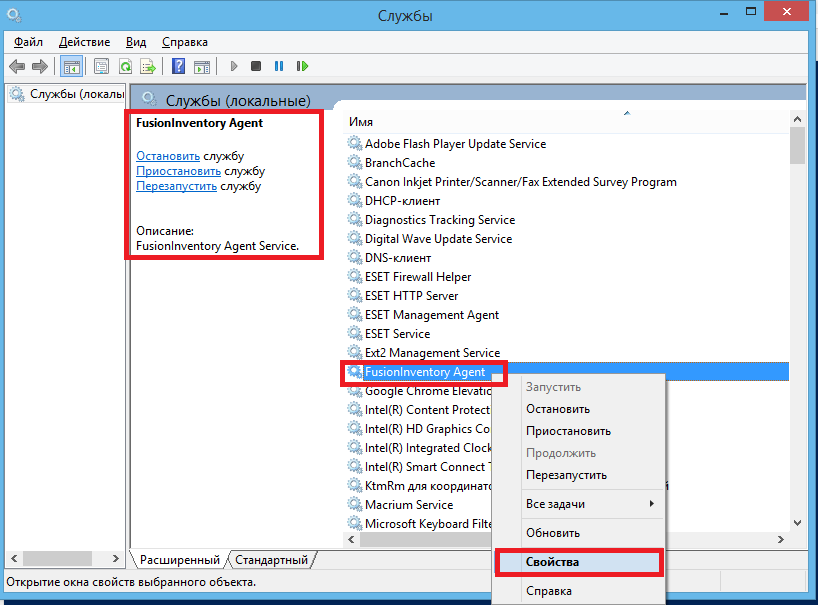Привет. Использую для инвентаризации GLPI + Fusion Inventory (plugin).
Требуется установить агента для автоматического сбора информации на клиентах.
Здесь рассмотрен способ установки для ОС Windows из командной строки.
Содержание
Установка агента.
Новая установка из командной строки на удаленном ПК (Windows):
1 | fusioninventory-agent_windows-x86_2.5.1.exe /S /acceptlicense /installtype=from-scratch /tag='kab.36' /execmode=Service /installtasks=Full /httpd-ip='192.168.0.4' /httpd-trust='192.168.0.0/24' /server='http://glpi.test.local/plugins/fusioninventory' /runnow |
fusioninventory-agent_windows-x86_2.5.1.exe – зависит от разрядности ОС. В данном случае у меня ОС – 32-х битная,
/S – тихий режим (без графики),
/acceptlicense – принятие лицензионного соглашения (по умолчанию: no),
/installtype= – тип установки: новая (дословно – с нуля),
/tag – тэг,
/execmode=Service – режим работы, в данном случае как сервис,
/installtasks=Full – вариант инвентаризации. Можно указывать отдельные задачи или выбрать один из трех вариантов, но в данном случае выбрал полный,
/httpd-ip=’192.168.0.4′ – какой IP будет использоваться для веб-сервиса агента,
/httpd-trust=’192.168.0.0/24′ – разрешенные IP-адреса для подключения,
/server=’http://glpi.test.local/plugins/fusioninventory’ – сервер с GLPI и плагином “FusionInventory”,
/runnow – запустить после установки.
Установка из консоли – обновление агента (сохранение текущей конфигурации):
- 1<strong>fusioninventory-agent_windows-x64_2.5.1.exe</strong> /S /acceptlicense /installtype=from-current-config
fusioninventory-agent_windows-x64_2.5.1.exe – зависит от разрядности ОС. В данном случае у меня ОС – 64-х битная,
/S – тихий режим (без графики),
acceptlicense – принятие лицензионного соглашения (по умолчанию: no),
installtype= – тип установки:
1 | from-current-config |
– если сохраняется старый конфиг (обновление агента).
Т.к. у меня были установлены агенты ранее, то мне хватило этих параметров.
Еще конфиг хранится в реестре:
[HKEY_LOCAL_MACHINE\SOFTWARE\FusionInventory-Agent]
Windows Registry Editor Version 5.00
[HKEY_LOCAL_MACHINE\SOFTWARE\FusionInventory-Agent]
“backend-collect-timeout”=”180”
“ca-cert-dir”=””
“ca-cert-file”=””
“conf-reload-interval”=”0”
“debug”=”2”
“delaytime”=”3600”
“html”=”1”
“httpd-ip”=”192.168.0.21”
“httpd-port”=”62354”
“httpd-trust”=”192.168.0.0/24,127.0.0.1/32”
“local”=””
“logfile”=”C:\\Program Files\\FusionInventory-Agent\\logs\\fusioninventory-agent.log”
“logfile-maxsize”=”16”
“logger”=”File”
“no-category”=””
“no-httpd”=”0”
“no-p2p”=”0”
“no-ssl-check”=”0”
“no-task”=””
“password”=””
“proxy”=””
“server”=”http://glpi.test.local/plugins/fusioninventory”
“scan-homedirs”=”1”
“scan-profiles”=”1″ ”
tag”=”my_room”
“tasks”=””
“timeout”=”180”
“user”=””
“httpd-ip”=”192.168.0.21” – ip-адрес для доступа к странице статуса агента.
“httpd-port”=”62354” – стандартный порт. Не меняел его.
Проверка установки FusionInventory Agnet.
В браузере можно набрать http://192.168.0.21:62354 и должна окрыться страница состояния плагина.
“httpd-trust”=”192.168.0.0/24,127.0.0.1/32” – ip-адреса, которым разрешен доступ к web-странце плагина,
“server”=”http://glpi.test.local/plugins/fusioninventory” – сервер с установленным GLPI и плагином FusionInventory.
Если по каким-то причинам недоступна страница:
- при наличии фаервола, проверьте, что он не блокирует порт. В противном случае сделайте правило, разрешающее подключение на данный порт,
- в реестре (как в примере выше) проверьте настройки: ip-адрес httpd, разрешенные ip-адреса, а так же порт, если вы ставили свой,
- проверьте, что служба агента запущена: а) через службы или б) из командной строки.
а) Пуск – Выполнить – cmd или WIN+R – cmd – если есть права администратора. Или же найти “Командная строка” и запустить от имени администратора. Расположение зависит от версии ОС. В консоли ввести services.msc. Далее, найти службу FusionInventoryAgent.
Либо: Панель управления – Администрирование – Службы. Так же необходимы права администратора.
Слева будет отображено состояние. Чтобы попасть в свойства надо 2 раза кликнуть на службе или ПравойКнопкой Мыши вызвать контекстное меню:
Убедитесь, что тип запуска установлен: Автоматически.
Т.к. я не сталкивался с проблемами при установке агента, то тут не будут описаны ошибки по причине того, что их не было.
б) sc query type= service | find “Fusion”
примерный вывод:
1 2 | Имя_службы: FusionInventory-Agent Выводимое_имя: FusionInventory Agent |
Нас интересует имя службы. Посмотрим на состоние:
1 2 3 4 5 6 7 8 9 10 | sc query FusionInventory-Agent Имя_службы: FusionInventory-Agent Тип : 10 WIN32_OWN_PROCESS Состояние : 4 RUNNING (STOPPABLE, PAUSABLE, ACCEPTS_SHUTDOWN) Код_выхода_Win32 : 0 (0x0) Код_выхода_службы : 0 (0x0) Контрольная_точка : 0x0 Ожидание : 0x0 |
Как видим – запущена.
Если у вас не так, то можно посмотреть в логи: C:\Program Files\FusionInventory-Agent\logs\fusioninventory-agent.log
Ссылки:
If you found an error, highlight it and press Shift + Enter or to inform us.